【隐藏进程小工具下载】隐藏进程小工具 v1.0 绿色免费版
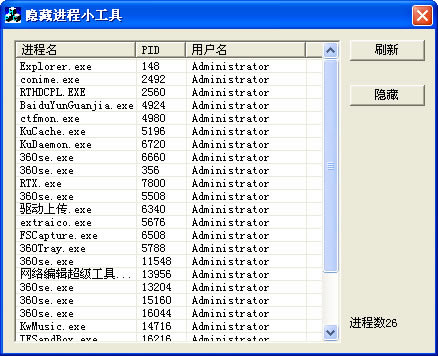
- 软件类型:应用软件
- 软件语言:简体中文
- 授权方式:免费软件
- 更新时间:2025-01-10
- 阅读次数:次
- 推荐星级:
- 运行环境:WinXP,Win7,Win10,Win11
软件介绍
隐藏进程小工具是一款非常实用的辅助小工具,这款软件帮助用户隐藏选定应用程序的窗口以及任务栏的图标,非常适合学生党网友规避父母的检查,让父母查房的时候只会看到你认真学习的一面,给父母一个勤学刻苦的好印象。
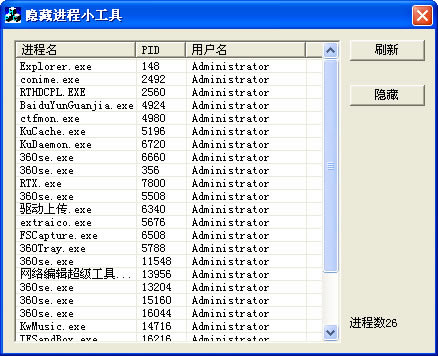
功能特色
1.按下隐藏进程小工具指定热键即可立即隐藏指定的窗口(如网页、游戏、QQ等),而不会影响其它任何窗口。
2.隐藏状态下,程序会自动监视符合条件的窗口,并随时将之隐藏。(注意:鉴于本程序的使用目的,即一般不会在隐藏状态下运行已经设置为需要隐藏的进程,所以,从优化系统资源的角度出发,在隐藏状态下,只监视窗口,而不会对新建进程进行监视!在需要隐藏新进程时,请再次按下隐藏热键。)
提示:如果需要在隐藏状态下屏蔽任务管理器,请将“任务管理器”作为窗口标题,添加到要隐藏的窗口标题列表中,而不是添加到隐藏进程列表。
3.隐藏进程小工具具有隐藏桌面/任务栏/系统托盘图标等功能,使窗口隐藏更彻底。
4.隐藏窗口时可以指定运行任意程序做为伪装。
5.可以设置屏蔽WIN键,防止在隐藏游戏界面后因误按Win键而弹出游戏画面。
6.具有静音功能,可以在隐藏窗口的同时静音,省却游戏声音暴露你的秘密的尴尬。
7.可以关闭显示器。
8.自定义热键的功能,同时支持键盘热键及鼠标操作,可以根据个人习惯定义操作键,可以为隐藏窗口、恢复窗口、隐藏程序主窗口设置完全不同的热键。可以设置为同时按下鼠标左键和右键,或按下鼠标中键,让您的操作随心所欲,隐蔽而且安全。
9.可以设置隐藏进程小工具开机自动运行。
10.可以设置运行后自动隐藏,以及设置程序运行后是否显示托盘图标。因为,只有隐藏好主程序自身,才能更好地隐藏其它窗口。
11.隐藏窗口恢复时,或显示程序主界面时,可以设置密码保护功能,防止他人误操作而暴露你的秘密。如果老板也是电脑高手,那么,得,你来输密码吧,反正我死不承认,嘿嘿。(程序将密码输入窗口模仿成系统保护软件的警告窗口,使密码更具隐蔽性。)
使用方法
【如何设置热键?】
热键设置。可以分别为隐藏窗口、恢复窗口、隐藏和恢复主窗口设置三个不同的键盘热键。程序默认热键为:
隐藏窗口:F1键。
显示窗口:Ctrl + F1键。
主窗口控制:Ctrl + Alt + C键。
当然,你也可以为隐藏窗口和显示窗口设置相同的热键,以方便记忆和操作。但从安全和方便两个方面综合考虑,建议你为隐藏窗口设置比较容易的按键,以免匆忙时来不及操作。而显示窗口的热键则尽量设置复杂,避免太容易被别人误按热键而显示你隐藏的窗口。
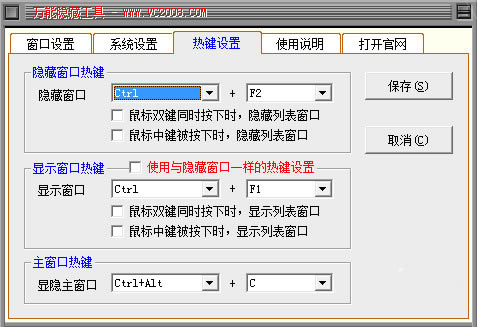
安装方法
1、下载文件
2、解压文件(推荐winrar压缩软件)
3、开始使用

